Handleiding
Je bekijkt pagina 39 van 73
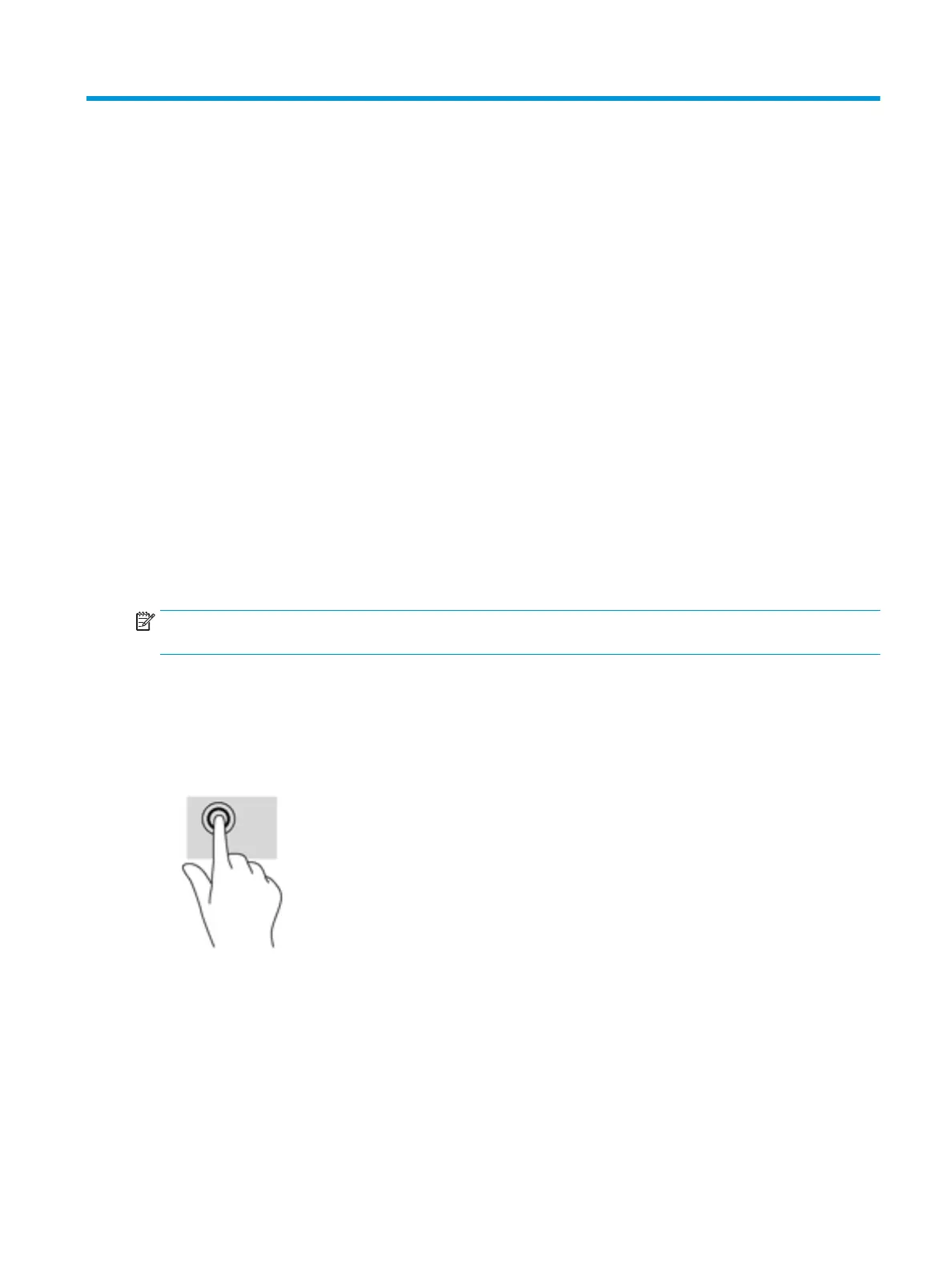
5 Navigeren op het scherm
U kunt op een of meer van de volgende manieren door het computerscherm navigeren:
●
Aanraakbewegingen rechtstreeks op het computerscherm gebruiken
●
Met aanraakbewegingen op het touchpad
●
Een optionele muis of een optioneel toetsenbord gebruiken (moet apart worden aangeschaft)
●
Een schermtoetsenbord gebruiken
●
EasyPoint-muisbesturing gebruiken
Bewegingen voor het touchpad en het aanraakscherm gebruiken
Met het touchpad kunt u met eenvoudige vingerbewegingen op het computerscherm navigeren en de pointer
besturen. U kunt ook de linker- en rechterknoppen van het touchpad gebruiken zoals u de corresponderende
knoppen van een externe muis zou gebruiken. Om op een aanraakscherm te navigeren (alleen bepaalde
producten), raakt u het scherm aan met behulp van de bewegingen die in dit hoofdstuk worden beschreven.
U kunt bewegingen ook aanpassen en demonstraties van de werking ervan bekijken. Typ
configuratiescherm in het zoekvak van de taakbalk, selecteer Conguratiescherm en selecteer
vervolgens Hardware en geluiden. Klik onder Apparaten en printers op Muis.
OPMERKING: Tenzij anders vermeld, kunnen bewegingen worden gebruikt op een touchpad of op een
aanraak
scherm (alleen bepaalde producten).
Tikken
Gebruik de beweging tikken/dubbeltikken om een item op het scherm te selecteren of te openen.
●
Wijs een item op het scherm aan en tik met uw vinger in de touchpadzone of op het aanraakscherm om
het item t
e selecteren. Dubbeltik op een item om het te openen.
Bewegingen voor het touchpad en het aanraakscherm gebruiken 29
Bekijk gratis de handleiding van HP Pavilion Power 15, stel vragen en lees de antwoorden op veelvoorkomende problemen, of gebruik onze assistent om sneller informatie in de handleiding te vinden of uitleg te krijgen over specifieke functies.
Productinformatie
| Merk | HP |
| Model | Pavilion Power 15 |
| Categorie | Laptop |
| Taal | Nederlands |
| Grootte | 8667 MB |







